Du skal muligvis oprette en præsentation af flere forskellige årsager. Det kan være til dit universitetsspeciale, eller det kan være vigtigt som en del af dit daglige job.
Relateret læsning:
- De bedste Mac-apps til kreative professionelle
- Sådan bruger du Keynote på Mac: En komplet vejledning
- Apples største meddelelser fra WWDC 2022
- Sådan bruges Notion til iOS: En komplet vejledning
- Sådan åbner du en Keynote-fil (.key) i PowerPoint på din pc
Keynote og PowerPoint er to af de bedste muligheder, når du opretter en præsentation på din Mac. I denne artikel vil vi sammenligne parret af dem.
Prissætning
Når du ser på ny software, er prissætning en af de forskellige ting, du skal overveje. Og når det kommer til omkostninger, er Keynote og PowerPoint væsentligt forskellige.
Hvis du vil bruge Keynote, behøver du ikke betale for appen. De eneste ting, du skal bruge, er et Apple-id og en Apple-enhed; derefter kan du oprette lige så mange præsentationer, du vil – helt gratis.
Du kan til en vis grad bruge PowerPoint gratis. Men med den gratis version kan du kun bruge den i en webbrowser. Oven i det skal du også betale for PowerPoint for at få adgang til alle dets funktioner.
Når du køber PowerPoint, skal du have et Office 365-abonnement. Prisen vil variere afhængigt af, hvor du bor, og om du vælger den personlige eller familieplanen.
Kompatibilitet på tværs af enheder
De fleste af os har relativt tætte tidsplaner i disse dage, og vi vil måske fortsætte med at redigere de præsentationer, vi arbejder på, når vi er væk fra vores skrivebord. At forstå, hvor du kan bruge Keynote og PowerPoint, er afgørende, hvis du falder ind under den kategori.
Hvis du har en iPhone eller iPad, kan du downloade både Keynote og PowerPoint til din enhed. Men hvis du bruger ikke-Apple-enheder, kan tingene blive lidt sværere.
Ud over Mac'er kan du bruge PowerPoint på Windows-computere. Keynote er dog ikke tilgængelig for disse enheder. På samme måde kan du ikke bruge Keynote på din Android-enhed.
Men hvis du har en Android-smartphone, kan du bruge PowerPoint der. Så du skal afgøre, om du vil bruge appen på mere end blot din computer.
Brugergrænseflade
Når man diskuterer brugergrænseflader, er Keynote og PowerPoint meget forskellige. Som du måske havde forventet, er Keynotes brugergrænseflade meget slank - og du kan med det samme se, at det er en form for Apple-software.
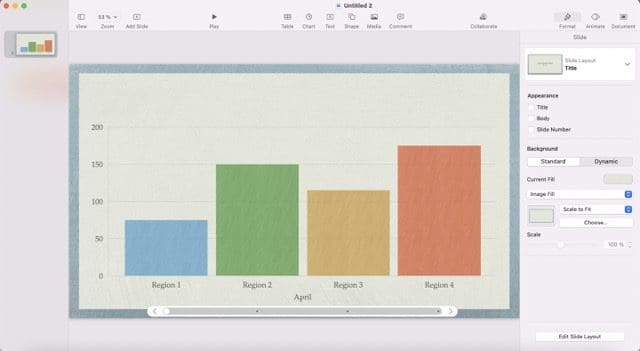
Du finder mange af de værktøjer, du skal bruge til at redigere din præsentation, øverst på skærmen. Du finder dog også et bredt udvalg i højre side.
I mellemtiden er PowerPoints grænseflade lidt mere i dit ansigt og farverig. Du finder de fleste af de værktøjer, du skal bruge til at redigere din præsentation, øverst, og disse findes typisk på tværs af mere end én bjælke.
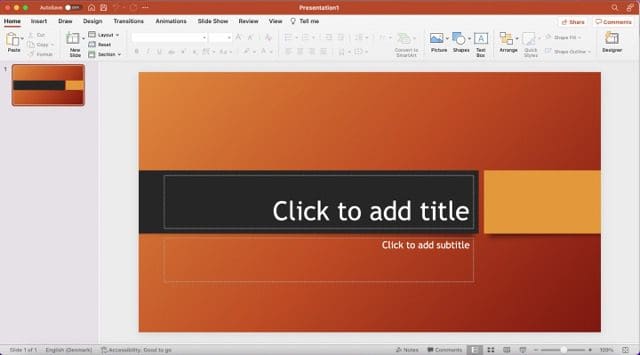
Skabeloner tilgængelige
Det er praktisk at lave en præsentation fra bunden, men lad os se det i øjnene – der vil være tidspunkter, hvor vi simpelthen ikke gider gøre det. I disse tilfælde, eller når du allerede kender den specifikke stil, du går efter, vil du måske bruge en skabelon i stedet.
Uanset om du bruger PowerPoint eller Keynote, finder du et bredt udvalg af skabeloner til rådighed. Keynotes temaer er ofte lyse og farverige, og du vil finde alt opdelt i flere kategorier.
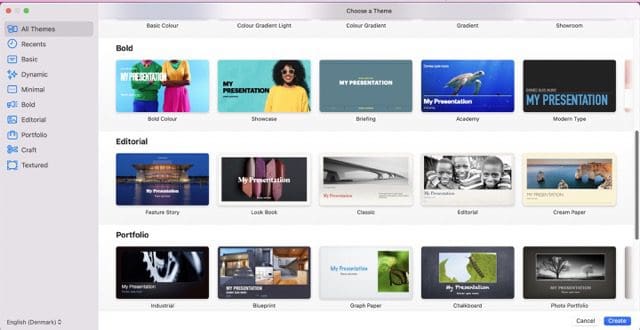
I mellemtiden har PowerPoint også flere skabeloner at vælge imellem. Og ud over dem, du allerede ser i appen, kan du downloade andre til brug i stedet.

Indlæringskurve
Når du vælger et nyt stykke software, skal du forstå, at du næsten helt sikkert vil opleve en indlæringskurve i begyndelsen. Men samtidig vil du sikkert gerne sikre dig, at den tid, du bruger på at lære at bruge et nyt værktøj, er på et minimum.
PowerPoint og Keynote adskiller sig ret markant med hensyn til sværhedsgrad. Keynotes funktioner er ret enkle at forstå, og det bør ikke tage dig for lang tid at forstå, hvordan alt fungerer.
På den anden side kan PowerPoint være lidt kompleks. Det grundlæggende er nemt at forstå, men dets avancerede værktøjer er mere omfattende end Keynote. Som sådan bliver du nødt til at tænke grundigt over, hvad dine mål er – og om du alligevel har brug for de avancerede værktøjer.
Funktioner til oprettelse af præsentationer

Det ville give lidt mening at skrive en sammenligning mellem Keynote og PowerPoint uden at tale om de specifikke funktioner til at lave præsentationer. Og uanset hvilket værktøj du bruger, finder du et bredt udvalg at vælge imellem.
PowerPoint tilbyder flere nyttige værktøjer til at hjælpe dig med at oprette præsentationer. Du kan for eksempel ændre skrifttyperne - hvilket vi vil tale mere om senere. Men udover det kan du også tilføje billeder og figurer.
Når du opretter præsentationer med PowerPoint, kan du også vælge flere layouts. Udover det kan du vælge områder, du vil flytte med et lassoværktøj – plus meget mere.
I mellemtiden har Keynote også en bred vifte af funktioner tilgængelige. Du kan vælge at fylde baggrunden med et billede, og det er også nemt at ændre farver. Ud over det kan du indsætte tabeller, diagrammer og forskellige andre former for medier.
Skrifttyper tilgængelige
Selvom du kan bruge den første skrifttype, du ser i din præsentation, er det ikke altid det bedste valg. Og i mange tilfælde vil du sandsynligvis opdage, at du vil justere tingene, mens du går.
Både Keynote og PowerPoint har forskellige skrifttyper, som du kan si mellem, når du opretter dine præsentationer. I PowerPoint finder du mange af de samme, som du kan vælge imellem, når du bruger Microsoft Word. Eksempler inkluderer Arial, Times New Roman og Comic Sans.
I mellemtiden lader Keynote dig også vælge mellem flere skrifttyper. Du vil finde mange af de mere almindelige, inklusive Times New Roman og Arial.
Samarbejdsmuligheder
En anden ting, du vil overveje, når du vælger din foretrukne software til at lave præsentationer, er, hvordan du kan gøre det nemmere for andre at få adgang. Dette er især vigtigt, hvis du sammensætter en gruppepræsentation.
Når du bruger Keynote og PowerPoint, vil den måde, du samarbejder på, variere lidt. Med PowerPoint kan du tilføje mapper til dit OneDrive. Men derudover er det også muligt at sende dine præsentationer via e-mail og fil-drop-apps - når de er downloadet.
Med Keynote kan du – hvis den anden person er tæt på dig fysisk – sende præsentationer via AirDrop (så længe den anden person har en Apple-enhed). Derudover kan du invitere folk til at redigere præsentationen via e-mail, iMessage og mere.
Keynote og PowerPoint: Begge tilbyder unikke ting til Mac-brugere
Det er alt, hvad vi har til vores Keynote- og PowerPoint-sammenligning til Mac-brugere. Hvis du ejer en Apple-computer, vil du finde masser af værdi – uanset hvilket valg du træffer. Og oven i købet kan du bruge parret af dem på et bredt udvalg af andre enheder.
Når du vælger en app til redigering af præsentationer, er det vigtigt at forstå forskellige nuancer. Prissætning er afgørende, men du skal også tænke over, hvilke skabeloner du kan bruge, og de tilgængelige funktioner til at sammensætte dine præsentationer.

Danny er freelanceskribent, der har brugt Apple-produkter i over et årti. Han har skrevet til nogle af de største teknologipublikationer på nettet og har tidligere arbejdet som intern skribent, før han skar sin egen rute. Danny er vokset op i Storbritannien, men skriver nu om tech fra sin skandinaviske base.